Med X 変更 ® 今我々 頻繁に寄せられる上のビデオ チュートリアルを提供しています サポート 私たちの人気のための質問 HD 医療ビデオ レコーダー, 、 HDMDのPRO. 表示し、動画のサムネイルをクリックするかクリックして各チュートリアルをダウンロードする能力がある、 “このチュートリアルをダウンロードします。” ボタン. 私たちのチュートリアルを表示することもでき、 手術ビデオ Youtube で私たちのデバイスに記録されました。 ここで. テクニカル サポートに連絡することができますサポートに関する質問を持っている以下のチュートリアルで回答されていない場合 ここで.
ライブページ
ライブページの電源がオンになったときに表示されるソフトウェアのデフォルトのセクションであります. ユーザーは、オプションの患者情報を入力した場合を開始することができます. 録音をタップしてもビデオを録画や静止画をキャプチャするキャプチャ. 顕微鏡ピストルグリップも、これを行うようにプログラムすることができ. ユーザーは、有効にしてライブビデオの側面図によってPIPとサイドを無効にして、フルスクリーンで行くことができます.
蛍光ページ
ユーザは、蛍光記録を開始します, ソフトウェアは、蛍光ページに切り替わり、FLループを記録するために開始します. 設定ページ上で選択したユーザーの蛍光の設定にページレイアウトのデフォルト. FLループを再生し、DIC / CaptiViewに注入することができます.
レビューページ (印刷, コピー, 編集, アペンド, 削除)
例が閉じているとき, ユーザーは、内部の1TBのハードディスクドライブに保存されているすべての例を見ることができます. ユーザは、: オープン例, ビューの例 (再生, スローモーション, キャプチャ静止画は、ケースを投稿します), 例を削除, コピー例, DICOMストレージにアップロード, ケースを追加(これはケースを再度開くことです), ソート, ケースの情報を検索し、患者情報を編集します.
レビューページ (詳細コピー, 印刷)
レビューページをナビゲートするとケースが開いているとき, ユーザーは、画像や動画を見ることができます, 外付けUSBドライブにコピーするために、個々の項目を選択します, iOSデバイスまたはネットワークの場所 (これは、アーカイブ機能を使用して自動的に行うことができます). また、ユーザは、USBプリンタに印刷する画像を選択して、印刷ページを設定することができます. 印刷はまた、PDFファイルとして保存し、ペーパーレス施設用のUSB場所にコピーすることができます.
設定ページ ([全般]タブ)
設定ページはHDMD PROとユーザのすべての設定があります (医師). [全般]タブには、ソフトウェア更新を含むがこれらに限定されないシステムレベルのさまざまな設定を持っています, 例や医師を削除, 自動削除オプション, ワイヤレス構成, フルスクリーンコントロール. また、ユーザは、カメラの名前にラベルを付けることができます, ビューのネットワーク設定, そのような言語として設定地域設定, 時間/日付とも率直には、ユーザーマニュアルのPDFファイルをエクスポートビュー.
設定ページ (メディアタブ)
メディアタブは、次のようなビデオおよび画像の設定/記憶装置に関連する設定があります; ケースフォルダ名, アーカイブの場所, 静止画像とビデオ品質設定. また、ユーザーは、デュアル記録デフォルトと範囲の情報オーバーレイを行うことができます.
設定ページ (ワークリスト]タブ, DICOMのアクティベーション)
ワークリスト]タブには、新しいケースを開始するときに患者リストに関係しています. ローカルはHDMD PROの上に格納された患者リストです. MWLは、施設ネットワーク内のサーバー上のDICOMワークリストに関係しています (あなたはすべてのネットワークを見るようなパラメータは、ITスタッフによって入力する必要があります). いずれも、ワークリストページの使用を排除しません. DICOMの一部として活性化されるとすると、MWLは、関連するDICOMワークリストまたはEMRに接続するためにアクセスすることができる機能します.
設定ページ (ワークリスト]タブ, セットアップと機能)
ワークリスト]タブには、新しいケースを開始するときに患者リストに関係しています. ローカルはHDMD PROの上に格納された患者リストです. MWLは、施設ネットワーク内のサーバー上のDICOMワークリストに関係しています (あなたはすべてのネットワークを見るようなパラメータは、ITスタッフによって入力する必要があります). いずれも、ワークリストページの使用を排除しません. DICOMの一部として活性化されるとすると、MWLは、関連するDICOMワークリストまたはEMRに接続するためにアクセスすることができる機能します.
設定ページ (DICOMタブ, セットアップと機能)
DICOMタブは、PACSサーバーへの施設のネットワークを介して画像および/またはビデオを送信するためのPACSサーバとHDMDのPROを設定するためのものです. DICOMは、PACSのための標準的なフォーマットであります.
設定ページ (患者のフィールド]タブ)
患者のフィールドタブは、ユーザが患者情報を入力できるようにフィールドを設定するためのものです. これは、カスタマイズやユーザーの好みに再注文することができます. ケースを開始する前に、彼らはまた、必要なフィールドであるように設定することができます.
設定ページ (医師タブ)
医師タブは、個人の好みに相関医師のユーザー名とパスワードを設定するためのものです (メディア, 印刷, 注釈は, 等). これらは、ケースを開始するときに、ユーザーが作業リストページに医師を選択したときに有効になり設定します.
設定ページ (手順タブ)
手順タブは、ユーザが関連する外科的処置のリストを作成することができ、ケースを開始するとき、各医師が選択するためにこれらの手順のリストにアクセスすることができます.
設定ページ ([セキュリティ]タブ)
[セキュリティ]タブはHDMD PROソフトウェアにアクセスするための固有のユーザ名とパスワードを設定するためのものです (オプションのセキュリティ機能). これらのセキュリティ資格情報も無料のiOS / AndroidのMedXStreamモバイルアプリ経由HDMDのPROにアクセスするために使用されています.
設定ページ (蛍光タブ, レイアウトと機能)
蛍光タブは、ユーザが手術中に蛍光を使用する場合、どのようにワークフロー機能をカスタマイズするために使用されます. ユーザーは、彼らが好むレイアウトを選択することができます: FL録音, ループ再生とページビュー (ループを記録または再生されない静的な蛍光ページ). 例えば, PIPレイアウト, 並んで, フルスクリーンなど.
Med X 変更 ® 今我々 頻繁に寄せられる上のビデオ チュートリアルを提供しています サポート 私たちの人気のための質問 HD 医療ビデオ レコーダー, 、 EvolutionHD ™. 表示し、動画のサムネイルをクリックするかクリックして各チュートリアルをダウンロードする能力がある、 “このチュートリアルをダウンロードします。” ボタン. 私たちのチュートリアルを表示することもでき、 手術ビデオ Youtube で私たちのデバイスに記録されました。 ここで. テクニカル サポートに連絡することができますサポートに関する質問を持っている以下のチュートリアルで回答されていない場合 ここで.
Med X 変更 ® 今我々 頻繁に寄せられる上のビデオ チュートリアルを提供しています サポート 私たちの新しい iOS アプリのための質問, MedXStream ™. 表示し、動画のサムネイルをクリックするかクリックして各チュートリアルをダウンロードする能力がある、 “このチュートリアルをダウンロードします。” ボタン. 私たちのチュートリアルを表示することもでき、 手術ビデオ Youtube で私たちのデバイスに記録されました。 ここで. テクニカル サポートに連絡することができますサポートに関する質問を持っている以下のチュートリアルで回答されていない場合 ここで.



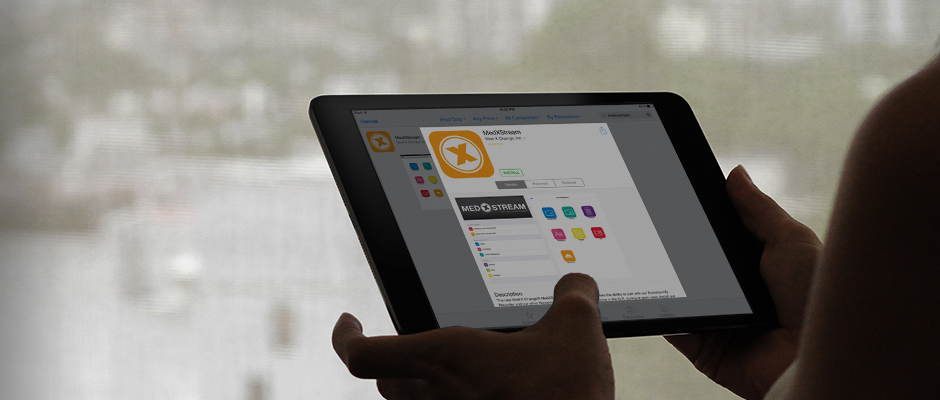






 ©
©